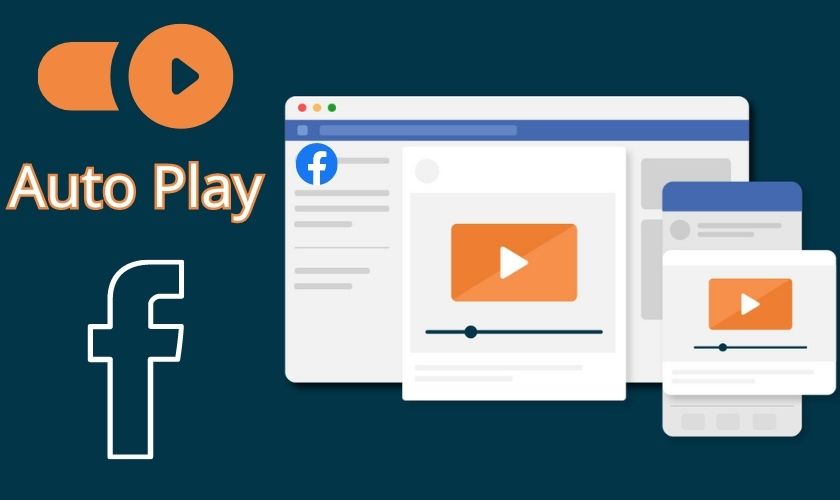Cách bật tự phát video trên Facebook sẽ giúp bạn xem được nội dung đoạn phim nhanh chóng mà không cần nhấn mở từng video một. Đây là một tính năng rất bổ ích mà Facebook cung cấp được nhiều người yêu thích vì sự tiện lợi. Theo dõi bài viết để được hướng dẫn chi tiết cách bật, tắt đơn giản nhé!
Cách bật tự phát video trên Facebook bằng điện thoại
Tính năng bật tự phát video đã được cho phép với toàn bộ người dùng Facebook. Nếu bạn đang dùng Facebook và lướt newfeed nhưng không thấy video tự động phát thì hãy làm theo cách sau.
Hướng dẫn cách bật tự phát video trên Facebook bằng điện thoại:
Bước 1: Truy cập vào ứng dụng Facebook trên smartphone để có thể thiết lập. Sau đó nhấn vào biểu tượng Menu bên góc phải màn hình điện thoại.
Bước 2: Tiếp theo kéo màn hình xuống dưới để chọn vào Cài đặt & quyền riêng tư rồi nhấn Cài đặt.
Bước 3: Tại đây bạn cần tìm và chọn vào chức năng File phương tiện. Toàn bộ các thông tin cài đặt liên quan tới phát video sẽ xuất hiện rõ ràng. Ở mục Tự động phát bạn có thể nhấn vào các tùy chọn bao gồm:
- Khi dùng dữ liệu di động và Wi-Fi: Đoạn phim Facebook sẽ tự động phát khi có kết nối dữ liệu di động 4G/5G, Wi-Fi. Mức dữ liệu sử dụng sẽ tùy thuộc vào lượng thời gian bạn dừng lại để xem video.
- Chỉ khi dùng Wi-Fi: Khác với tùy chọn trên, clip sẽ chỉ tự động phát khi smartphone của bạn có kết nối Wi-Fi. Nếu đang dùng Facebook qua kết nối 4G/5G, bạn phải nhấp vào video để phát.
Sau khi chọn 1 trong 2 tùy chọn trên theo nhu cầu, tính năng tự phát video sẽ được kích hoạt trên điện thoại.
Lưu ý rằng bạn có thể vẫn phải nhấp vào video để phát dù đã cài đặt chế độ tự động khi dùng dữ liệu di động và Wi-Fi. Nguyên nhân điều này xảy ra khi kết nối mạng yếu hoặc điện thoại sắp hết dữ liệu di động.
Cách bật tự phát video trên Facebook bằng máy tính
Cách bật tự phát video bằng máy tính sẽ có phần đơn giản hơn so với điện thoại. Bởi vì bạn sẽ không cần phải đắn đo giữa 2 tùy chọn cho chế độ như trên điện thoại.
Hướng dẫn cách bật tự phát video trên Facebook bằng máy tính, laptop:
Bước 1: Đầu tiên bạn cần truy cập vào tài khoản Facebook cá nhân của mình. Tiếp đó nhấn vào hình đại diện bên góc phải màn hình rồi chọn Cài đặt & quyền riêng tư.
Bước 2: Lúc này, tại ô tùy chọn nhấn vào tiện ích Cài đặt. Sau đó kéo xuống để chọn vào tính năng Video.
Bước 3: Toàn bộ thông tin Cài đặt Video Facebook sẽ được hiển thị. Bạn hãy nhấn vào nút bên phải của mục Video tự động phát để chọn Bật.
Khi đã hoàn tất các bước trên bạn đã thành công khởi động tính năng bật tự phát video. Ngoài việc tắt/mở tính năng này bạn còn có thể điều chỉnh về chất lượng video, âm thanh, phụ đề… theo sở thích.
Trong trường hợp đã Bật tính năng nhưng máy vẫn không thể tự động phát clip. Bạn nên đăng xuất và đăng nhập lại vào tài khoản để khắc phục tình trạng này.
Cách tắt tự động phát video trên Facebook
Video Facebook sẽ tự động phát khi bạn bắt đầu cuộn xem tin tức dù không nhấn trực tiếp vào đoạn phim đó. Thông thường việc phát video sẽ tốn nhiều dung lượng 4G/5G hơn việc xem các bài viết khác. Vì vậy nếu cảm thấy không cần thiết và đang dùng Facebook bằng dữ liệu di động thì hãy tắt tính năng này.
Hướng dẫn cách bật tự phát video trên Facebook cho điện thoại, máy tính:
Bước 1: Tương tự như 2 cách bật tự phát video trên Facebook đã đề cập. Bạn cần thực hiện lại các bước để vào mục Cài đặt Video.
Bước 2: Sau đó thay vì chọn Bật để kích hoạt bạn nhấn chọn Tắt ngay mục Video tự động phát nếu dùng laptop.
Còn khi dùng smartphone thì chọn Không bao giờ tự động phát video nhé!
Bạn hoàn toàn có thể linh hoạt trong việc kích hoạt cũng như ngừng tính năng này bất cứ lúc nào. Các video sẽ không còn tự hiển thị nếu bạn không nhấn nút Play 1 cách thủ công. Bạn có thể hạn chế được tiếng ồn của âm thanh video trong tầm kiểm soát.
Trên đây là những hướng dẫn về cách bật tự phát video trên Facebook đơn giản. Chúc các bạn có thể thành công bật/tắt tính năng này để có trải nghiệm sử dụng tốt hơn. Đừng quên chia sẻ bài viết này nếu thấy hữu ý để bạn bè, cộng đồng người dùng Facebook tham khảo nhé!